Può capitare di creare una presentazione di PowerPoint con animazioni non professionali. Ad esempio, per rendere una presentazione più interessante, si possono aggiungere troppe animazioni. Ma questo può distruggere la professionalità della presentazione. Pertanto, è essenziale imparare a rimuovere le animazioni da PowerPoint, parzialmente o completamente. Esistono diverse soluzioni per rimuovere, eliminare o disattivare le animazioni in PowerPoint. In questo caso, imparerete come rimuovere le animazioni in PowerPoint 2016, 2013 o 2010 in modo esaustivo.
Come rimuovere le animazioni da PowerPoint
Fase 1. Aprire la presentazione di PowerPoint
Aprite il documento di presentazione e selezionate la scheda "Animazioni" > "Riquadro animazione" per aprire la finestra del riquadro animazione sulla destra.
Fase 2. Rimuovere l'animazione
Fare clic con il tasto destro del mouse sull'animazione che si desidera rimuovere e fare clic sul pulsante "Rimuovi" per confermare.
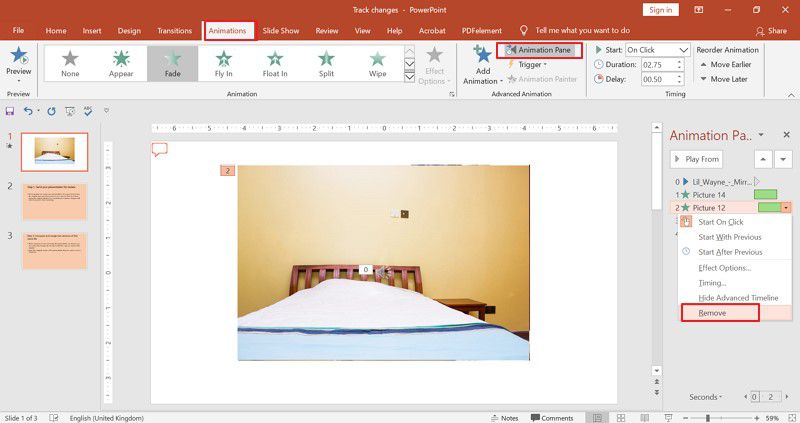
Se si desidera eliminare tutte le animazioni da oggetti singoli o multipli nella diapositiva, è possibile premere continuamente il tasto "Ctrl" e selezionare le diapositive di cui si desidera eliminare l'animazione. Quindi, nella scheda e nel gruppo "Animazione", fare clic sul pulsante a discesa e scegliere "Nessuna".
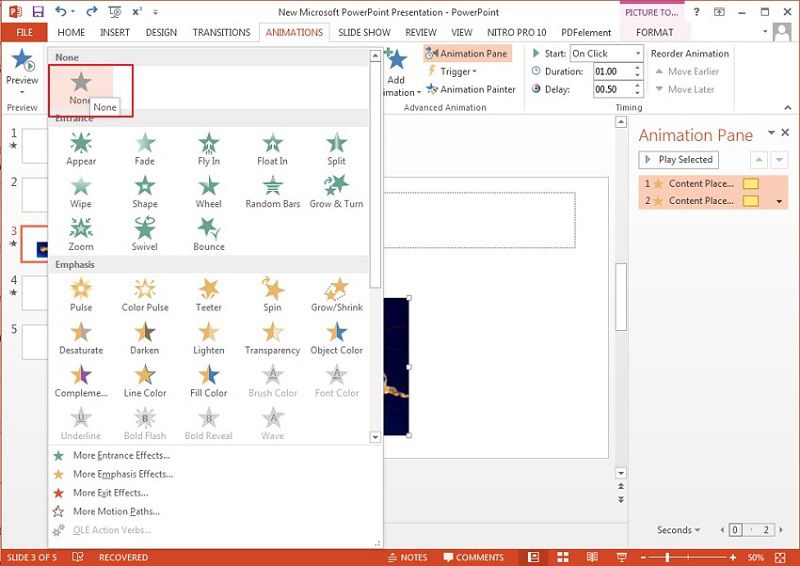
Il miglior software PDF
Per la gestione dei PDF, PDFelement è il miglior editor PDF disponibile. Forse non l'avete mai usato, ma vi mancano funzioni incredibili per gestire i vostri PDF. Proprio come per rimuovere le animazioni in una presentazione di PowerPoint, PDFelement dispone di incredibili funzioni di editing che garantiscono una gestione semplice dei PDF. È possibile proteggere, modificare, creare e convertire i PDF con estrema facilità, oltre ad altre funzioni. È disponibile per l'uso da parte di neofiti e professionisti per uso personale, aziendale o societario. Di seguito sono elencate le caratteristiche più diffuse di PDFelement.
- Conversione in PDF di altri formati di file che possono essere visualizzati con un lettore PDF su altri dispositivi.
- Modifica semplice e veloce dei PDF senza la necessità di controllare i file originali.
- Trasforma i PDF in e da Microsoft PowerPoint, Excel, Word e formati immagine senza perdere qualità.
- Firmate digitalmente i documenti contrattuali in PDF per autorizzare l'esecuzione del contratto in remoto.
- Creare e modificare moduli PDF compilabili che possono essere utilizzati per raccogliere dati pronti per l'uso.
- Accesso, modifica, stampa e copia senza autorizzazione sono altamente protetti e controllati.
- È possibile eliminare in modo permanente le informazioni dai documenti PDF senza alterare il formato del documento.
- È sufficiente estrarre il testo da PDF scansionati, immagini e altri file non modificabili utilizzando la funzione OCR.
Come modificare i PDF utilizzando PDFelement
Per farvi familiarizzare con il software di editing PDFelement, ecco un semplice tutorial che vi aiuterà a farlo. L'uso frequente dell'editor vi garantirà un'ottima padronanza del software.
- Annotare i PDF
L'annotazione è semplicemente l'aggiunta di commenti al documento per riferimenti o revisioni future. Pertanto, per aggiungere annotazioni al PDF, evidenziate il testo da annotare e fate clic con il tasto destro del mouse su di esso. Selezionare l'opzione "Aggiungi nota al testo" per annotare il testo PDF. Inoltre, è possibile fare clic sul pulsante "Commento" > "Nota" per annotare il documento.

- Modificare il PDF
Inoltre, è possibile modificare facilmente il testo del PDF utilizzando PDFelement. È sufficiente selezionare l'opzione "Modifica" e nel riquadro "Proprietà" è possibile modificare i caratteri, gli apici, i pedici e l'aggiunta di oggetti e immagini.
- Convertire PDF
Utilizzando PDFelement, è possibile convertire facilmente i PDF in e da altri formati. I formati più comuni da convertire sono Microsoft Word, Excel o PowerPoint e immagini di testo. Per convertire, fare clic sull'opzione "Converti" nella barra principale e procedere alla selezione del formato in cui convertire.

- Creare moduli PDF
Creare e modificare i PDF è piuttosto semplice con PDFelement. Per creare e modificare i moduli, fare clic sull'opzione "Form" per accedere alle opzioni disponibili, tra cui l'aggiunta di un campo di testo, una casella di controllo, un pulsante di opzione e una casella combinata. Per modificare i moduli, fare clic sull'opzione "Modifica modulo".

 100% sicuro | Senza pubblicità |
100% sicuro | Senza pubblicità |


Salvatore Marin
staff Editor